ネットワーク レンダリング サーバのアプリケーション バージョンは、制御および監視用のグラフィカル ユーザ インタフェースを備えています。デスクトップ上でフォアグラウンド プロセスとして実行され、明示的にシャットダウンされない限りアクティブなままになります。このインタフェースは、メニュー バー、リスト ウィンドウ、ステータス バーで構成されています。
最初にアプリケーション バージョンを使用してサーバをセットアップすると、それ以降は、サービスとしても実行できます。サービス バージョンにはユーザ インタフェースがありませんが、一度サービスとしてインストールし開始すると、システムを起動したときに必ず使用できるようになります。どちらのバージョンを使用する場合でも、キュー モニタを使用して、レンダリング キューとシステムを監視および制御できます。
サーバ サービスを開始するには、[コマンド プロンプト](Command Prompt)ウィンドウまたは[スタート](Start)  [ファイル名を指定して実行](Run)から、以下を実行します。
[ファイル名を指定して実行](Run)から、以下を実行します。
“[drive letter]:¥Program Files¥Autodesk¥Backburner¥serversvc.exe” -i
[drive letter]は、Backburner をインストールしたドライブのドライブ名に置き換えてください。別のインストールパスを使用した場合は、それに応じてコマンド ラインを変更してください。
次にコンピュータを再起動するか、[コントロール パネル](Control Panel)  [管理ツール](Administrative Tools)
[管理ツール](Administrative Tools)  [サービス](Services)を開き、サービスを開始します。この後、サービスは再起動後も常駐し、アクティブなままになります。
[サービス](Services)を開き、サービスを開始します。この後、サービスは再起動後も常駐し、アクティブなままになります。
サーバ サービスをメモリから削除するには、[コマンド プロンプト](Command Prompt)ウィンドウまたは[スタート](Start)  [ファイル名を指定して実行](Run)から、以下を実行します。
[ファイル名を指定して実行](Run)から、以下を実行します。
“[drive letter]:¥Program Files¥Autodesk¥Backburner¥serversvc.exe” -r
手順
ログオフ/ログオン時にサーバ サービスを開始/停止するには:
- 上記のとおり、Backburner サーバをスタートアップ時に自動的に開始するサービスとしてインストールします。これは、サーバ サービスの既定値のセットアップです。
まず初めに 2 つのバッチ ファイルを作成します。
- Notepad などのテキスト エディタを開き、以下のラインを入力します。
net start backburner_srv_200
- これをテキスト ファイルとして Netstart_BB_Server.bat という名前で保存します。
- 新しいファイルを作成し、以下の行を入力します。
net stop backburner_srv_200
- これをテキスト ファイルとして Netstop_BB_Server.bat という名前で保存します。
次に、システムのログオンおよびログオフ ポリシーを編集します。
- Windows の[スタート](Start)メニューから[ファイル名を指定して実行](Run)コマンドを選択し、gpedit.msc と入力します。
[グループ ポリシー](Group Policy)ダイアログ ボックスが表示されます。ここでは、システムのグループ ポリシーを編集および管理できます。
- ダイアログ ボックスで、[ユーザーの構成](User Configuration)
 [Windows の設定](Windows Settings)を展開し、[スクリプト (ログオン/ログオフ)](Scripts (Logon/Logoff))をクリックします。
[Windows の設定](Windows Settings)を展開し、[スクリプト (ログオン/ログオフ)](Scripts (Logon/Logoff))をクリックします。 右側のペインに[ログオン](Logon)と[ログオフ](Logoff)がリストされます。
- 右のペインで[ログオン](Logon)を右クリックし、[プロパティ](Properties)を選択します。
- [プロパティ](Properties)ダイアログ ボックスで[追加](Add)をクリックし、[参照](Browse)をクリックして先ほど作成した Netstop_BB_Server.bat ファイルを指定します。[OK]を 2 回クリックして[ログオンのプロパティ](Logon Properties)ダイアログ ボックスを閉じます。
- 同様に、[ログオフのプロパティ](Properties)ダイアログ ボックスを開き、Netstart_BB_Server.bat ファイルを指定します。
- [グループ ポリシー](Group Policy)ダイアログ ボックスを閉じます。
これでユーザがログオンすると Backburner サービスが停止され、ログオフすると開始されるようにセットアップされました。
レンダリング ファームの一部であるコンピュータで作業している場合、作業中にそのコンピュータがレンダリングに使用されるのは望ましくないでしょう。この手順を実行すると、ログオン中はそのコンピュータのサーバ サービスを自動的にオフにし、ログオフしたときにオンに戻すことができます。
インタフェース
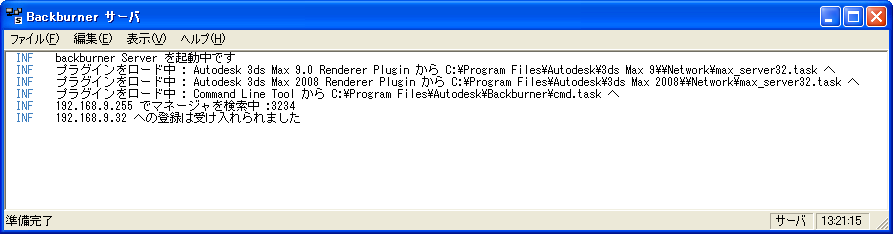
メニュー バー
メニュー バーから、ネットワーク レンダリング サーバ アプリケーションの機能にアクセスできます。
[ファイル](File)メニュー
- 閉じる
-
ウィンドウを閉じ、アプリケーションを最小化してタスクバー トレイに入れます。このメニュー項目または右上の閉じるボタン(X)を使用して閉じても、アプリケーションはアクティブなままになります。
- シャットダウン
-
アプリケーションを停止し、メモリから削除します。
[編集](Edit)メニュー
- 一般設定
-
[Backburner サーバ一般プロパティ](Network Server General Properties)ダイアログ ボックスを開きます。
- ログ設定
-
[Backburner サーバ ログ プロパティ](Network Server Logging Properties)ダイアログ ボックスを開きます。このダイアログ ボックスでは、リスト ウィンドウに表示するメッセージの種類をフィルタしたり、リスト ウィンドウまたはログ ファイルに送信するかどうかを指定できます。
[表示](View)メニュー
- ステータス バー
-
サーバ ウィンドウの下部に表示されるステータス バーの表示/非表示を切り替えます。オンにすると、このメニュー項目の横にチェック マークが表示されます。既定値ではチェックマークが付いています。
- フォント サイズ
-
リスト ウィンドウに表示されるテキストのサイズを指定します。[最小](Smallest)から[最大](Largest)の間で選択します。
- オート スクロール リスト
-
リスト ウィンドウを自動スクロールするかどうかを切り替えます。オンにすると、リスト ウィンドウに新しい項目が表示されるときに、前の内容が上にスクロールされます。オフにした場合、リスト ウィンドウが埋まった後、最新のエントリを表示するには、手動でウィンドウをスクロールする必要があります。既定値ではチェックマークが付いています。
[ヘルプ](Help)メニュー
- サーバ情報
-
バージョンや著作権など、サーバ プログラムに関する情報を表示します。
リスト ウィンドウ
サーバ インタフェースのこの領域には、現在のサーバのステータスに関連するさまざまな種類の情報がリスト表示されます。[ログ プロパティ](Logging Properties)ダイアログ ボックスでの選択内容に従い、たとえば次のような項目に関する警告メッセージが表示されます。
- マネージャ/サーバ間の接続と登録
- 新しいジョブ割り当て
- 割り当てられた/レンダリングされたフレーム
- マネージャ/サーバ間で送信される受信確認パケット
- マネージャ/サーバのシャットダウン
- 発生したレンダリング エラー
この情報は[Backburner マネージャ ログ プロパティ](Logging Properties)ダイアログ ボックスでフィルタできます。